티스토리 뷰
Azure SQL Database FREE - 한국 지역
이전 글에서 소개한 무료 Azure SQL Database에 대한 내용이 한국 지역에서도 지원이 되어 정리해보았습니다. 이용하려면 Azure 구독이 있어야 하고, 이용하려면 SSMS와 같은 데이터베이스 도구가 있어야 할 수도 있습니다.
1. 먼저 Azure Portal로 이동하여 [SQL 데이터베이스]를 선택하고 [만들기]를 통해 데이터베이스를 생성합니다.

2. [SQL 데이터베이스 만들기]에서 [Apply offer(Preview)]를 클릭하여 무료 Azure SQL Database를 사용하도록 설정합니다.

3. [비용 요약]을 확인하고, 구독과 리소스 그룹, 데이터베이스 서버, 데이터베이스 이름을 선택해줍니다. 데이터베이스 서버는 한국지역에 생성하여도 무료 Azure SQL Database를 사용할 수 있습니다. 관리자 계정과 비밀번호는 기억해두어야 합니다.

4. 아래에는 비용 청구에 대한 중요한 옵션이 있습니다. [비용 요약]에 해당하는 32GB 스토리지, 100,000 vCore seconds를 초과하는 경우 정지(Auto-pause) 또는 비용 청구(Continue) 옵션을 확인합니다.

5. 네트워킹 탭에서는 방화벽 또는 프라이빗 엔드포인트를 설정할 수 있습니다. 방화벽은 SQL 데이터베이스 서버를 액세스하는 IP 주소를 지정하여 해당 IP 주소만 접근하도록 설정할 수 있습니다. 방화벽은 데이터베이스 서버 설정에서 추가로 확인, 설정할 수 있습니다. 필요하다면 [현재 클라이언트 IP 주소 추가]를 선택합니다. 프라이빗 엔드포인트는 가상 네트워크 내에서 사설 IP주소와 연결되도록 설정할 수 있습니다. 프라이빗 엔드포인트가 더 보안이 강화된 연결에 해당됩니다. 여기서는 방화벽을 통해 액세스합니다.

6. 설정이 완료되었다면, [검토 + 만들기]를 통해 SQL 데이터베이스를 생성합니다.
7. 데이터베이스가 생성되었다면, Azure Portal의 탐색 메뉴에서 [SQL 데이터베이스]를 선택하고 해당 데이터베이스를 클릭하면 됩니다.

데이터베이스 개요에서는 청구 옵션과 현재 vCore 남아있는 양을 확인할 수 있습니다.
데이터베이스를 사용하기 위해서는 보안을 설정해야 하므로 상단 메뉴 중 [서버 방화벽 설정]을 클릭합니다.
8. 방화벽 설정에서는 공용 액세스, 사설 액세스, 연결 탭을 확인할 수 있습니다. 여기서는 공인 IP 주소를 통한 공용 액세스를 설정해보겠습니다.
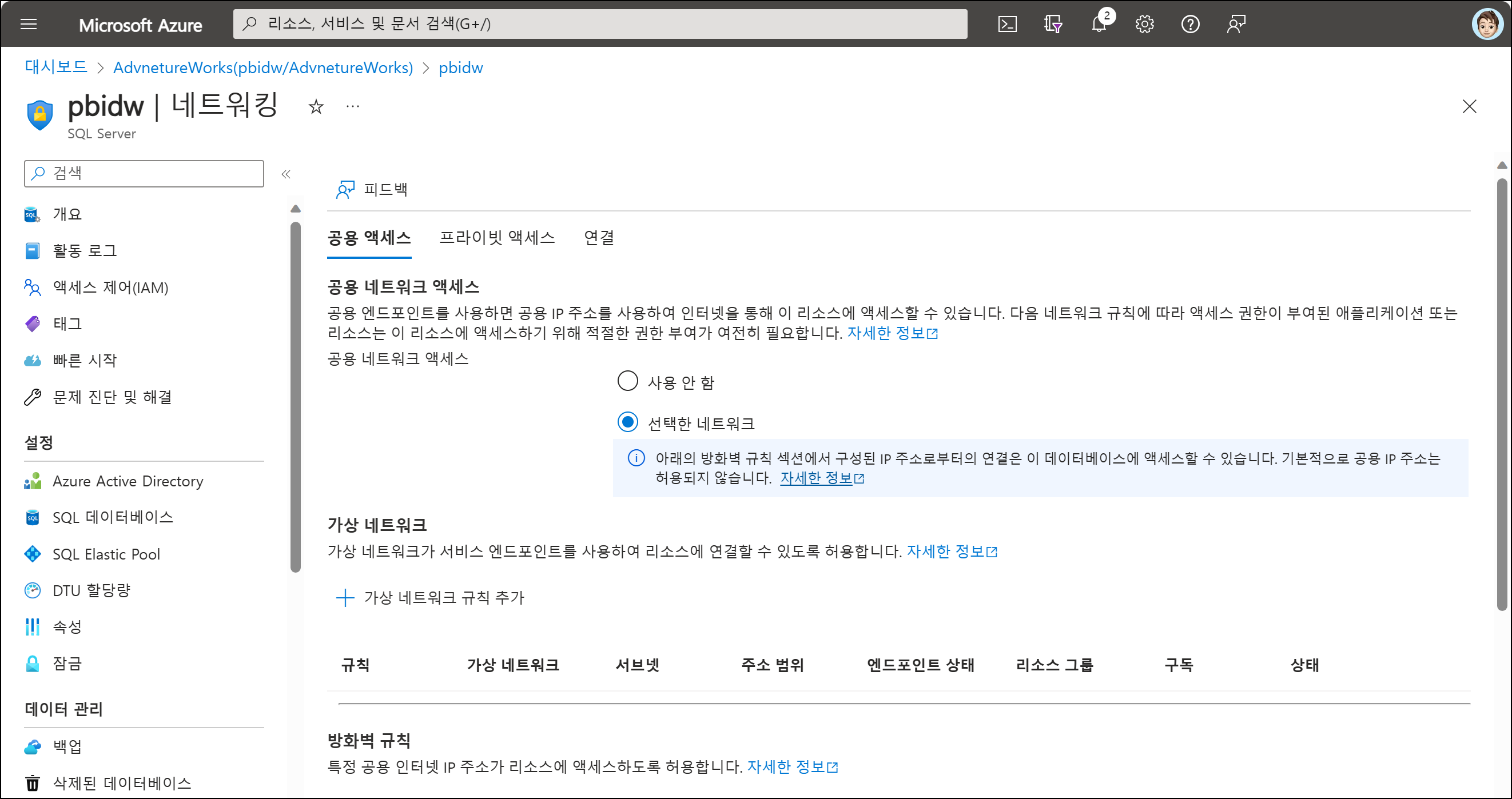
9. 방화벽 설정의 아래쪽에서는 방화벽 규칙을 확인할 수 있습니다. [클라이언트 IPv4 주소 추가]를 클릭하거나, 직접 IP 주소를 추가해주면 됩니다. 0.0.0.0 ~ 255.255.255.255를 추가하게 되면 Any를 허용하게 되어 보안에 취약하니 유의해야 합니다.
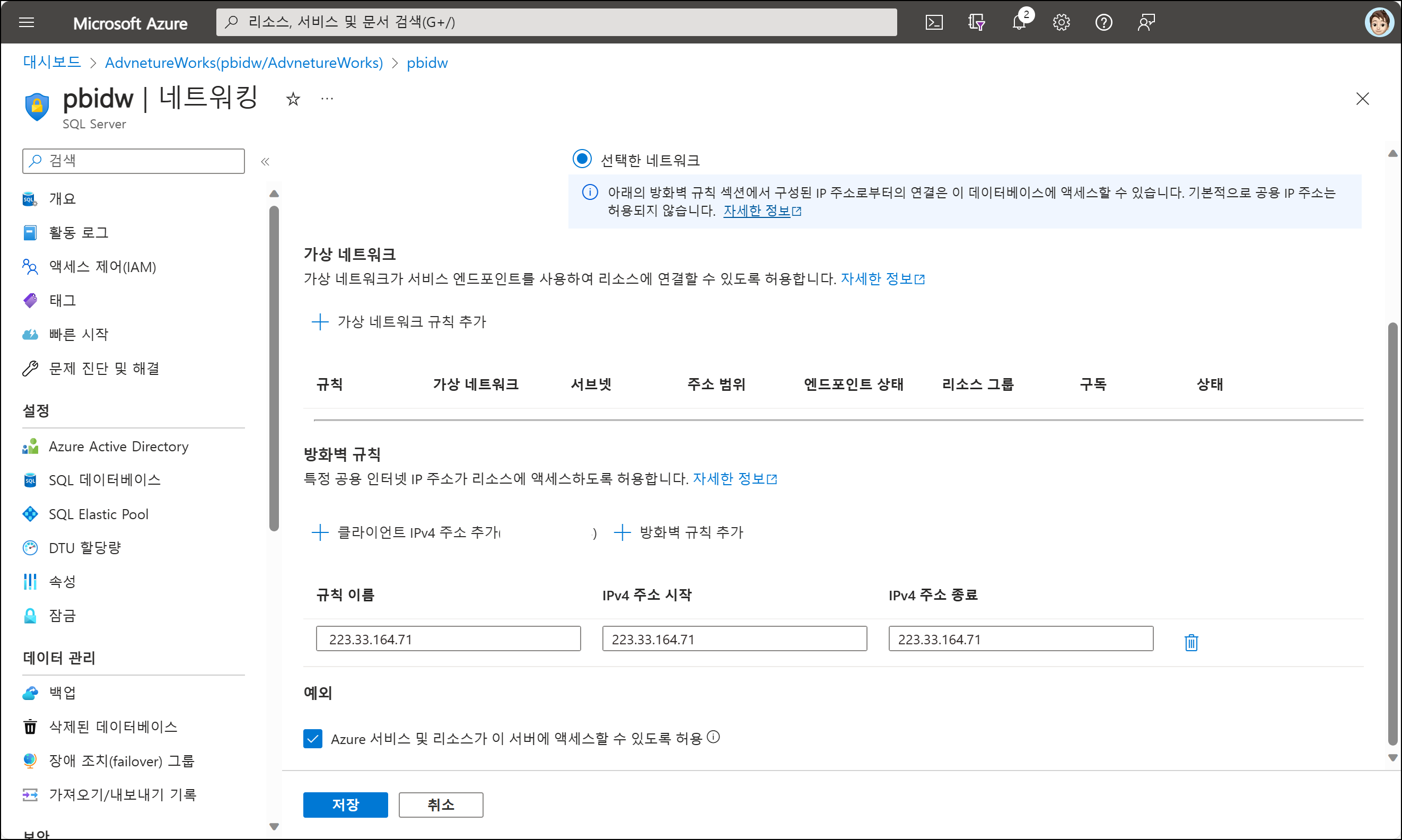
10. 방화벽 설정까지 완료되었으니, 이제 데이터베이스에 데이터를 이관하면 됩니다. 여러 방법이 있겠지만 여기서는 SQL Management Studio를 설치하여 사용자 계정을 생성하고, 데이터 가져오기를 통해 데이터를 추가해보겠습니다.
11. 필요하다면 사용자 계정을 생성해줍니다.
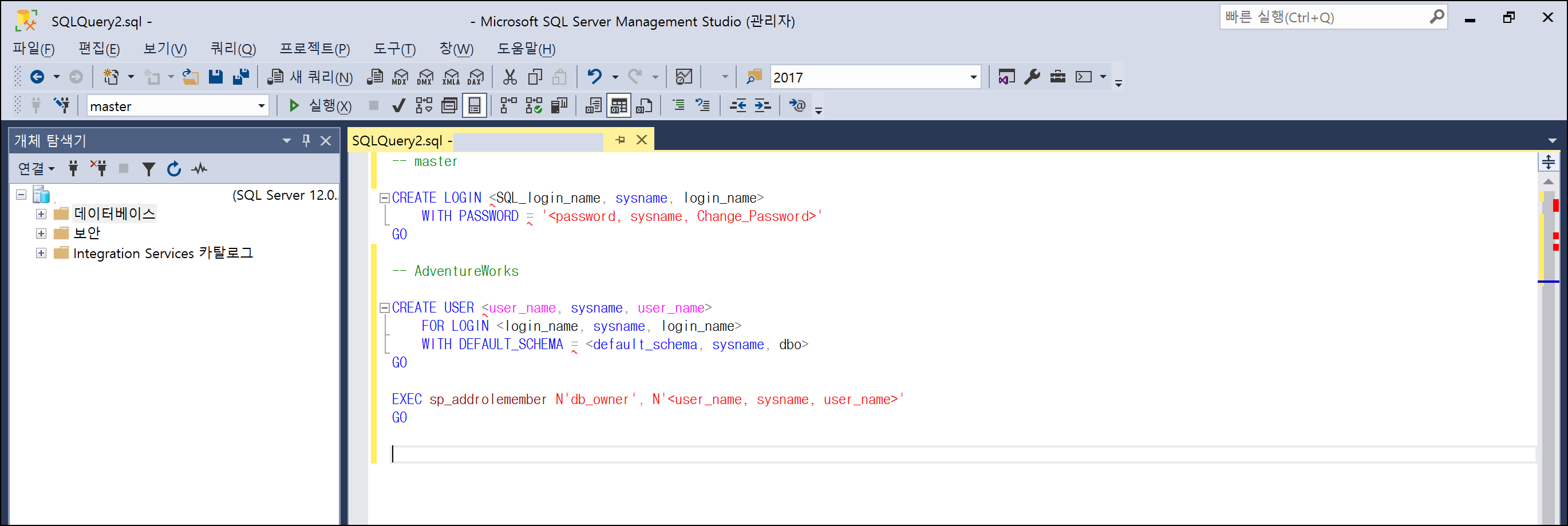
12. SSMS 탐색 창에서 데이터베이스를 확장하여 해당 데이터베이스를 오른쪽 클릭하여 [태스크], [데이터 가져오기]를 선택하여 데이터 가져오기 마법사를 시작합니다.
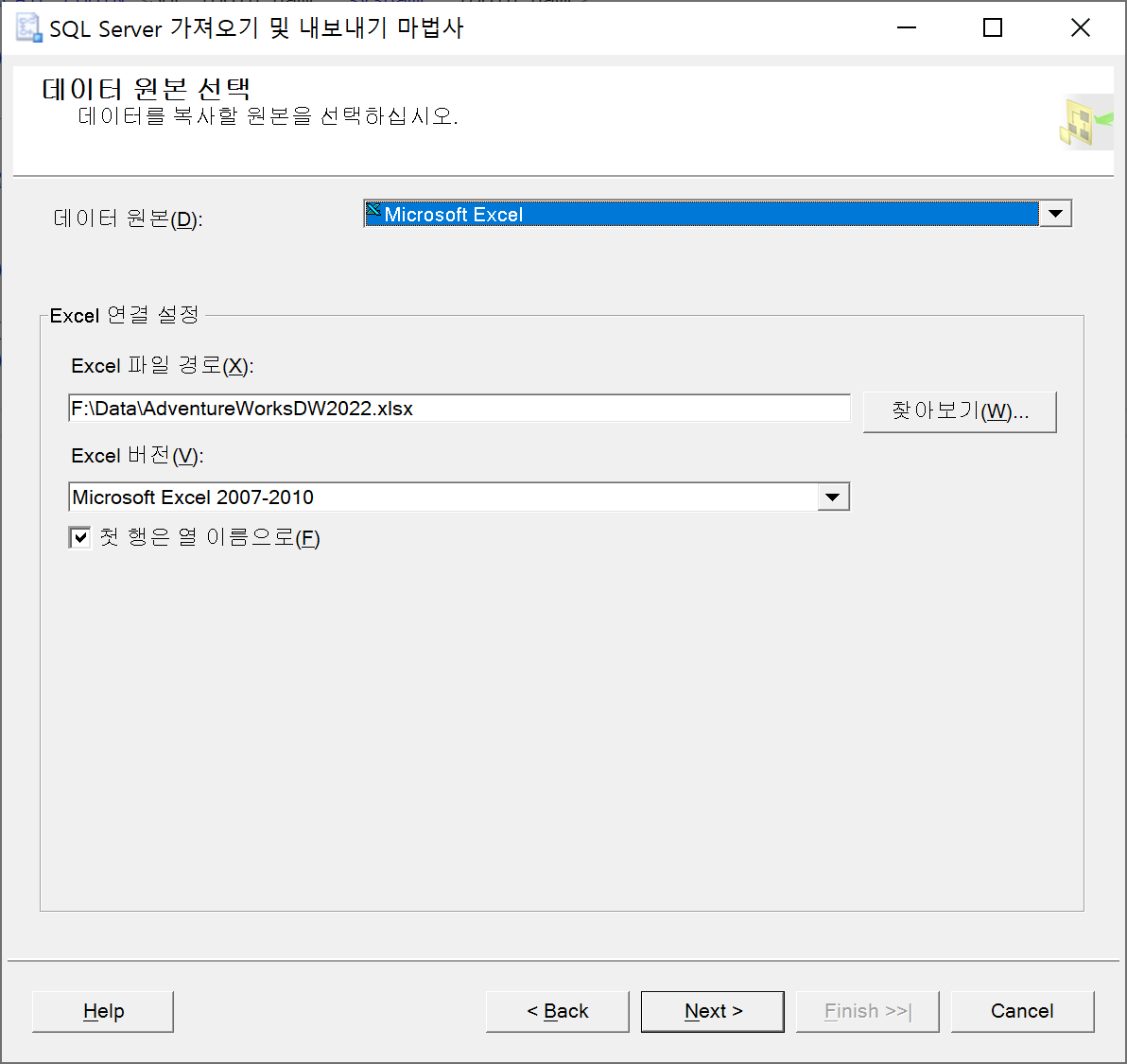
13. 데이터베이스에 데이터가 추가되었다면, Power BI Desktop에서 액세스할 수 있습니다. 방화벽과 DB 사용자 계정에 문제없다면 아래와 같이 접속되어 데이터를 확인할 수 있습니다.
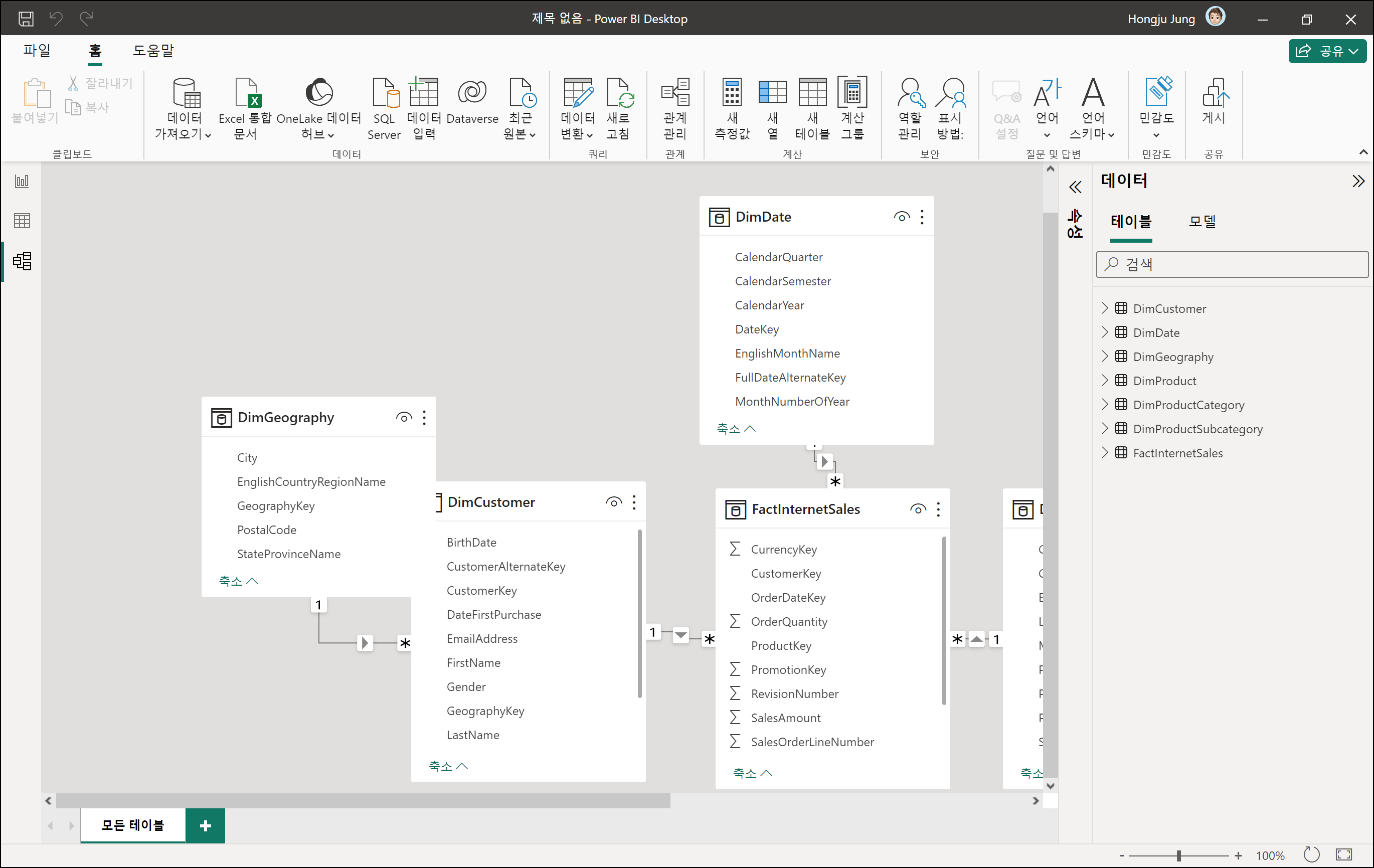
14. 데이터를 사용하게 되면 데이터베이스 개요 페이지에서 vCore 남아 있는 양을 확인할 수 있습니다.
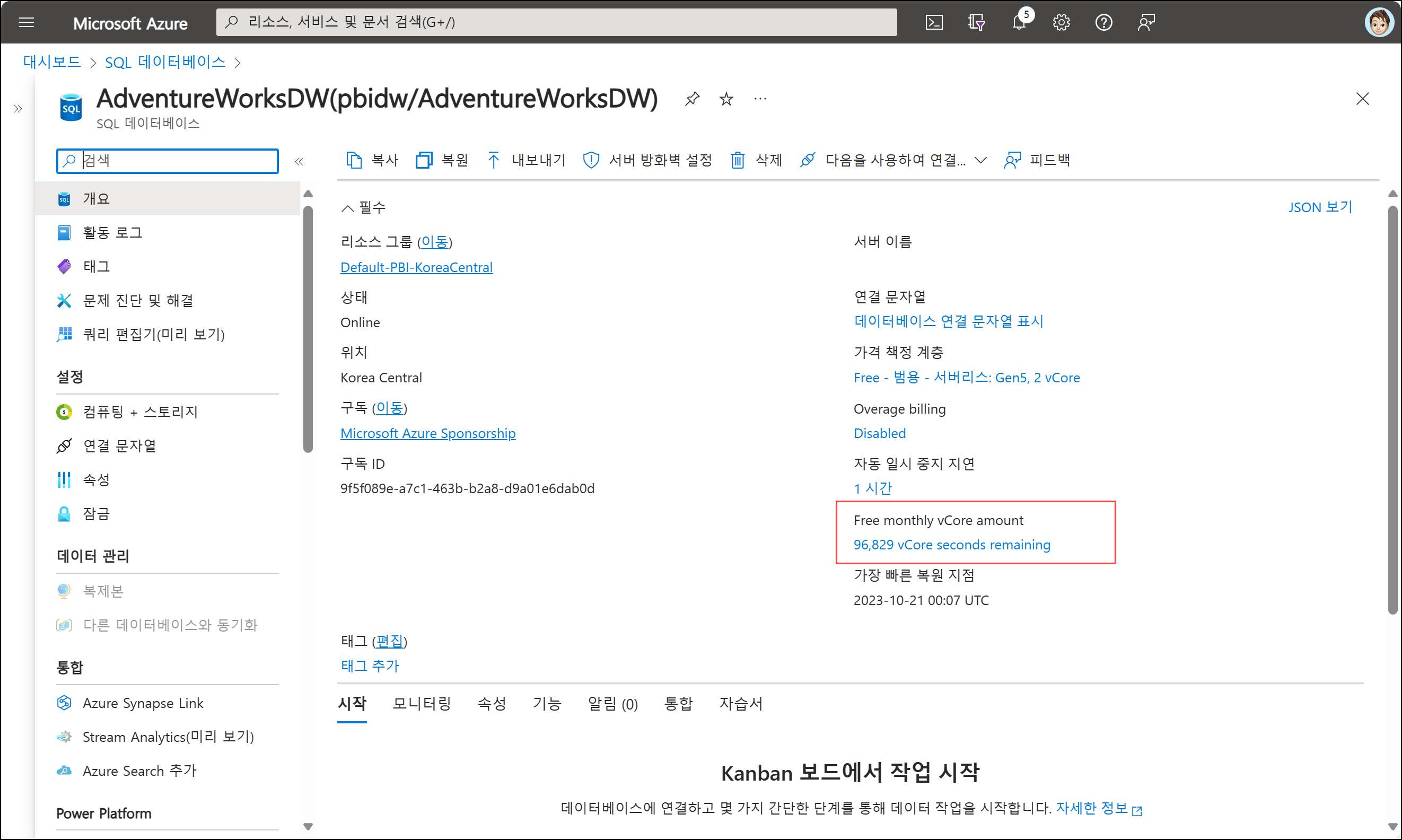
간략히 한국지역에 무료 Azure SQL Database를 생성하여, Power BI Desktop에서 데이터 가져오기를 해보았습니다.
'Microsoft Faric > Power BI' 카테고리의 다른 글
| ‘데이터 세트’ 용어 이름 변경 (0) | 2023.11.13 |
|---|---|
| Power BI Update – 2023년 10월 (0) | 2023.10.23 |
| Azure SQL Database for FREE (0) | 2023.10.02 |
| Power BI 업데이트 – 2023년 9월 (0) | 2023.09.18 |
| Power BI Update 2023년 8월 (0) | 2023.08.28 |
- Total
- Today
- Yesterday
- Power BI Desktop 업데이트
- SharePoint Online
- 정홍주
- SharePoint 2013
- copilot
- SQL Azure
- Visual Studio 2010
- sql server 2012
- SharePoint Object Model
- SharePoint 2010
- Windows Phone 7
- sharepoint
- Mobile Services
- Paginated Report
- Power BI 업데이트
- redJu
- 클라우드
- SQL Azure Data Sync
- Power BI Copilot
- Windows Azure
- Windows Azure Mobile Services
- Windows Azure 업데이트
- 페이지를 매긴 보고서
- 목표
- Power BI
- Cloud
- Microsoft Fabric
- hongju
- Power BI Desktop Update
- Power BI Desktop
| 일 | 월 | 화 | 수 | 목 | 금 | 토 |
|---|---|---|---|---|---|---|
| 1 | 2 | 3 | 4 | |||
| 5 | 6 | 7 | 8 | 9 | 10 | 11 |
| 12 | 13 | 14 | 15 | 16 | 17 | 18 |
| 19 | 20 | 21 | 22 | 23 | 24 | 25 |
| 26 | 27 | 28 | 29 | 30 | 31 |
